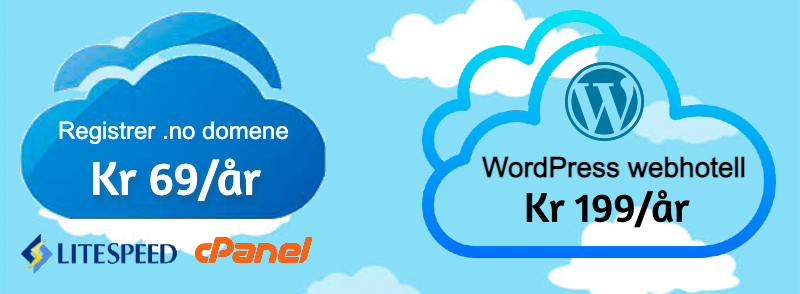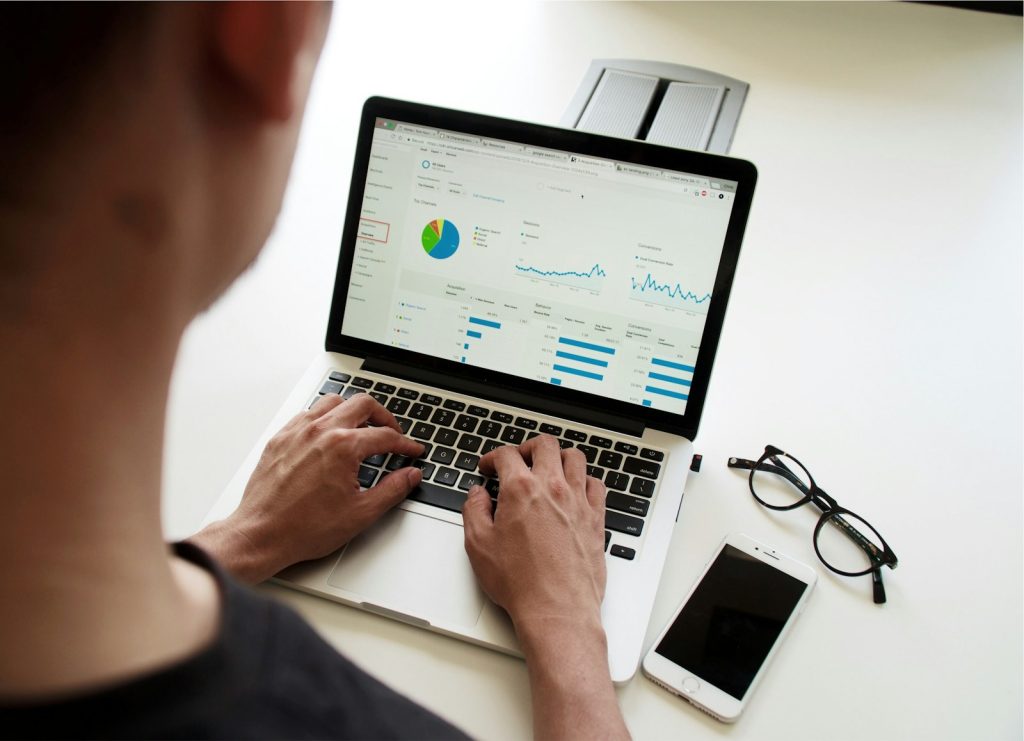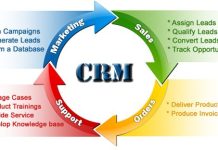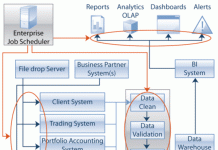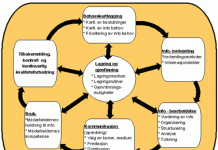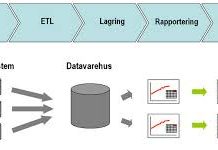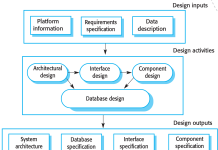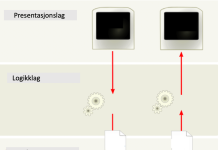Er du lei av å slite med kompliserte Excel-formler, føle deg fortapt i et hav av data, eller rett og slett ønske deg en produktivitetsøkning? Si hei til ChatGPT for Microsoft Excel! Utviklet av OpenAI, er ChatGPT din nye AI-assistent klar til å revolusjonere måten du jobber med regneark på. Enten du er en erfaren regnskapsfører, en finansekspert, eller bare noen som ønsker å effektivisere Excel-oppgavene sine, så har ChatGPT din rygg.
Ved å utnytte kraften til kunstig intelligens kan ChatGPT for Microsoft Excel enkelt takle en rekke spørsmål og forespørsler, og gi innovative løsninger og ideer lynraskt. Med sin omfattende domenekunnskap og trening på ulike datasett, er ChatGPT her for å løfte Excel-ferdighetene dine som aldri før. Les denne artikkelen til slutten, så vil du forstå at ChatGPT for Microsoft Excel er mer enn du kan forestille deg.
Innholdsfortegnelse
Hvordan bruke ChatGPT for Microsoft Excel
I løpet av de siste par årene har vi brukt ChatGPT for Microsoft Excel indirekte, men å veksle mellom Excel og nettleseren for ChatGPT-tilgang er tungvint. Heldigvis vil følgende metoder hjelpe deg med å bruke ChatGPT for Microsoft Excel direkte i Microsoft Excel-arbeidsbøkene dine.
Merk – For sømløs bruk av ChatGPT for Microsoft Excel, sørg for at du har Microsoft Excel 2016 eller nyere versjoner.
Metode 1: ChatGPT-tillegg
Selv om det ikke finnes noe offisielt ChatGPT-tillegg fra OpenAI per nå, finnes det flere AI-verktøy tilgjengelig i Microsoft Excel-tilleggsmarkedet for brukere. Disse tilleggene er ganske stabile og fra vår personlige erfaring gir de et anstendig resultat.
- Trinn 1: Åpne Microsoft Excel og naviger til ‘Sett inn’-fanen som ligger på båndet øverst i vinduet.
- Trinn 2: Innenfor ‘Sett inn’-fanen, finn ‘Tillegg’-seksjonen for å få tilgang til tilleggsmarkedet.
- Trinn 3: I søkefeltet på venstre side av dialogboksen som vises, skriv ‘ChatGPT Excel’ og trykk enter.
- Trinn 4: Bla gjennom søkeresultatene og velg tillegget som best passer dine krav for å operere GPT-3 i Excel.
- Trinn 5: Når du har valgt passende tillegg, klikk på det for å installere det i Excel-miljøet ditt. Følg eventuelle ytterligere instruksjoner på skjermen for å fullføre installasjonsprosessen.
- Trinn 6: Etter installasjon bør du kunne få tilgang til og bruke det valgte ChatGPT-tillegget direkte i Excel.
Metode 2: Microsoft CoPilot
Microsoft har investert tungt i det største AI-teknologiselskapet i verden, OpenAI, som også er morselskapet til ChatGPT, og dermed har Microsoft direkte tilgang til ChatGPTs teknologi. Nylig har Microsoft brukt samme AI-teknologi i sin nyeste “Copilot”-funksjon for Microsoft 365 som lar brukere bruke ChatGPT for Microsoft Excel.
For å bruke Copilot trenger du ikke installere noe, da det er en innebygd funksjon som er tilgjengelig på alle de nyeste versjonene av Microsoft 365-applikasjonene, inkludert Microsoft Excel.
Når du åpner den nyeste versjonen av Microsoft Excel, vil du finne “Copilot”-ikonet i høyre hjørne. Hvis ikonet er nedtonet og du ikke kan få tilgang til det, ikke bekymre deg.
Per nå er Copilot kun tilgjengelig for Microsoft 365-brukere, og derfor vil brukere bare kunne bruke Copilot-funksjonen når de kjører Microsoft Excel-filen online. For å gjøre dette, må du bare klikke på “Auto Save”-bryteren på topplinjen. Sørg for at OneDrive-kontoen din er koblet til Microsoft Excel, og klikk deretter på Fil> Lagre som> og klikk på OneDrive på venstre fane og lagre filen med ønsket navn.
Nå har du Microsoft Excel-arbeidsboken lagret online, og hvis du legger merke til det, vil du se at copilot-ikonet nå er tilgjengelig for deg å bruke.
Metode 3: Integrere ChatGPT i Microsoft Excel
Hvis du fortsatt ikke er fornøyd med noen av metodene, eller hvis du vil føle deg mer teknisk kyndig, foreslår vi at du bruker denne metoden for å integrere ChatGPT for Microsoft Excel.
- Trinn 1: Start med å besøke OpenAI API -nettstedet ved å bruke en hvilken som helst nettleser på datamaskinen din. Når du er logget inn, gå til “Personal”-siden ved å navigere til øvre høyre hjørne av hjemmesiden. Se etter alternativet for å vise API-et og klikk på “Create New API” for å generere en ny API-nøkkel for personlig bruk. Kopier nøkkelen, da den vil være nødvendig senere.
- Trinn 2: Start Microsoft Excel på datamaskinen din. Sørg for at du har den nyeste versjonen av Microsoft Excel for å nyte en sømløs og stabil integrasjon.
- Trinn 3: Aktiver Utvikler-fanen. Hvis du ikke ser Utvikler-fanen øverst i Excel, aktiver den ved å følge disse trinnene: Gå til Fil > Alternativer > Tilpass bånd, og merk deretter av for Utvikler-alternativet.
- Trinn 4: Klikk på “Utvikler”-fanen og velg “Registrer makro.”
- Trinn 5: Hvis du har fulgt trinnene riktig, vil du finne en ny fil med navnet “PERSONAL.XLSB” i VBA-vinduet ditt. Fra dette VBA-vinduet, åpne “Module 1” fra PERSONAL.XLSB-filen.
- Trinn 6: Åpne denne GitHub VBA og kopier koden som finnes der. Lim inn denne koden i den nye modulen i VBA-editoren.
- Trinn 7: I den kopierte koden, finn “API KEY”-seksjonen. Lim inn OpenAI API-nøkkelen som du kopierte tidligere fra OpenAI-nettstedet i denne seksjonen.
- Trinn 8: Gå til “Flere kommandoer” i Excel-filen din og legg til “PERSONAL.XLSB”-filen i verktøylinjen for hurtigtilgang.
Med disse trinnene fullført kan du nå utnytte ChatGPT for Microsoft Excel direkte i Excel-regnearkene dine. Nyt den økte funksjonaliteten og produktivitetsøkningen!
Ytterligere bruksområder for ChatGPT for Microsoft Excel
Forenkle Excel-formler med ChatGPT
La oss si at du er forvirret om hvilken formel du skal bruke for å beregne totalt salg fra et datasett. ChatGPT kan gi innsikt og til og med foreslå formler. For eksempel kan inntasting av spørsmålet ditt gi en formel som =(B2:B10), som, når den brukes, nøyaktig beregner totalt salg.
Forstå Excel-funksjoner som VLOOKUP
Mange brukere sliter med å forstå komplekse Excel-funksjoner som VLOOKUP. ChatGPT kan forenkle dette ved å gi klare forklaringer. Ved å spørre ChatGPT om VLOOKUP, vil du motta enkel veiledning om bruken og formålet.
Praktiske eksempler på Excel-formler
Ta det et skritt videre ved å be om praktiske eksempler på Excel-formler ved bruk av faktiske forretningsdata. Selv om det kan kreve noe finpussing av spørsmålet ditt, kan ChatGPT gi relevante eksempler skreddersydd for dine behov.
Excel formel feilsøkingsassistanse
Å støte på feil i Excel-formler er vanlig, men ChatGPT kan hjelpe med å feilsøke dem. Ved å mate den med den problematiske formelen, vil du motta innsikt og forslag for å løse feil og effektivisere arbeidsflyten din.
ChatGPT for Excel VBA og makroer
Visual Basic for Applications fungerer som programmeringsspråket som brukes i Microsoft Excel og ulike andre applikasjoner. Makroer er på den annen side korte programinstruksjoner som ber Excel utføre spesifikke handlinger i henhold til brukerens krav.
Ting å huske på
Presisjon og klarhet
Sørg for at forespørslene dine er presise og klare, og gi ChatGPT detaljerte instruksjoner for å generere nøyaktige svar skreddersydd for dine behov.
Oppmerksomhet på detaljer
Vær nøye med detaljene du gir i spørsmålene dine, da grundig input forbedrer ChatGPTs evne til å produsere feilfrie resultater som oppfyller kravene dine.
Forenkling av spørsmål
Forenkle spørsmålene og oppgavene dine for å effektivisere ChatGPTs forståelse og behandling, noe som letter smidigere interaksjoner og mer effektive resultater.
Data-backup
Før du implementerer ChatGPTs forslag, sørg for at du har en pålitelig backup av arbeidet ditt for å beskytte mot utilsiktede endringer eller datatap.
Domenebevissthet
Erkjenn at ChatGPT kan ha begrensninger i domenespesifikk kunnskap, og juster forventningene dine deretter når du søker spesialisert assistanse.
Programvarekompatibilitet
Som nevnt tidligere, verifiser alltid at du bruker den nyeste versjonen av Microsoft Excel for å sikre optimal kompatibilitet og ytelse med ChatGPT.
Begrensninger og utfordringer
Ufullstendig avhengighet
Mens ChatGPT kan tilby verdifull veiledning, er det tilrådelig å supplere innsiktene med menneskelig analyse og ekspertise, spesielt for kritiske beslutninger eller komplekse oppgaver.
Kontekstuell ubevissthet
På grunn av sin begrensede kontekstbevissthet, fungerer ChatGPT for Microsoft Excel best med detaljerte og eksplisitte forespørsler, og krever at brukere gir omfattende instruksjoner for optimale resultater og kan ikke alltid gi ønsket resultat på grunn av sin manglende evne til å oppfatte konteksten fullstendig til enhver tid.
Datasikkerhet
Brukere bør være årvåkne når det gjelder datasikkerhetsproblemer ved bruk av ChatGPT, sikre overholdelse av personvernforskrifter og beskytte sensitiv informasjon.
Generaliserte svar
Noen ganger har svar generert av ChatGPT en tendens til å være generaliserte i stedet for spesifikke, noe som krever at brukere tolker og kontekstualiserer informasjonen på riktig måte.
Potensielt villedende svar
Komplekse spørsmål kan fremkalle svar fra ChatGPT som er villedende eller vage, noe som nødvendiggjør nøye validering og verifisering av de genererte resultatene.
Konklusjon
Det er trygt å konkludere med at ChatGPT for Microsoft Excel er en game-changer for alle som ønsker å effektivisere regnearkoppgavene sine og øke produktiviteten. Med sine AI-drevne evner forenkler ChatGPT komplekse formler, gir innsikt i Excel-funksjoner og gir praktiske eksempler skreddersydd for dine behov.
ChatGPT for Microsoft Excel har potensial til å revolusjonere arbeidsflyten din og forbedre effektiviteten din. Så hvorfor vente? Dykk inn i verden av ChatGPT for Microsoft Excel og oppdag et nytt område av muligheter for regnearkarbeidet ditt.
Ofte stilte spørsmål om ChatGPT for Microsoft Excel
Kan ChatGPT håndtere store datasett?
Mens ChatGPT kan håndtere et bredt spekter av oppgaver i Excel, kan den møte begrensninger når den håndterer eksepsjonelt store datasett. Brukere kan oppleve ytelsesproblemer eller forsinkelser ved behandling av store datamengder.
Er ChatGPT kompatibel med alle versjoner av Excel?
ChatGPT-integrasjon kan kreve spesifikke versjoner av Excel eller ytterligere tillegg, avhengig av implementeringen. Brukere bør sikre kompatibilitet med sin Excel-versjon eller utforske tilgjengelige tillegg for sømløs integrasjon.
Hvorfor fungerer ikke formelen fra ChatGPT?
ChatGPT er avhengig av nøyaktigheten av inndata gitt av brukeren. Hvis spørsmålet eller forespørselen er uklar eller ufullstendig, kan ChatGPT generere en unøyaktig formel eller svar. Sørg for at forespørslene dine er presise og spesifikke, og inkluder alle nødvendige detaljer for at ChatGPT skal gi en nøyaktig formel.
Er ChatGPT API gratis?
ChatGPT API tilbyr både gratis og betalte nivåer. Det gratis nivået kommer vanligvis med begrensninger på bruk, som et begrenset antall forespørsler eller tilgang til grunnleggende funksjoner.